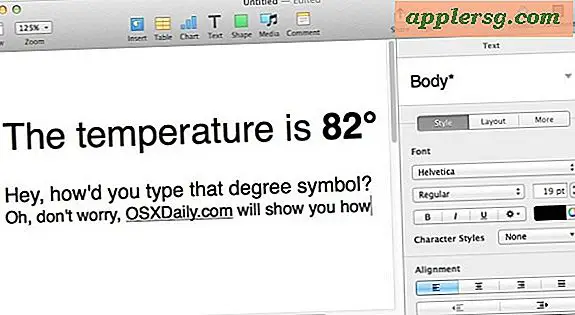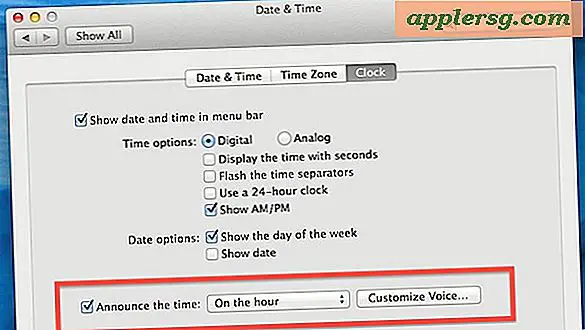Hvordan buffer videostrømmer
Buffering av en videostrøm lar deg se onlinevideoer med minimal hakking eller frysing. I følge Tech Terms buffrer en datamaskin en video ved å laste inn noen av videofildataene før den spilles av, noe som gir spillerens datamaskin noe reserveminne å falle tilbake på hvis Internett-tilkoblingen blir avbrutt og strømmen av videoen derfor blir avbrutt. (Se referanser 1) Nøklene til vellykket buffering ligger derfor i hastigheten på Internett-tilkoblingen, mengden RAM som brukes av spillerdatamaskinen, mengden tilgjengelig minne på datamaskinen og effektiviteten til videospilleren. Hvis du løser alle disse problemene og fremdeles har bufferingsproblemer, er det noen andre alternativer det er verdt å prøve å løse problemet.
Trinn 1
Sett videoen på pause før du ser på den. De fleste videospillere lar deg bygge en buffer før du spiller av videoen. Det kan være at videoen rett og slett ikke streamer data med en rask nok hastighet til å holde tritt med spilleren. Hvis du trykker på "Spill av" og deretter "Pause", vil noen videospillere, for eksempel YouTube-spilleren, la det meste av videoen lastes på forhånd. Du kan overvåke bufferen ved å se på fremgangen til en blek fremgang som kryper seg over spillerstangen. Hastigheten på denne linjen vil indikere hastigheten som videoen lastes inn i forhold til avspillingshastigheten.
Steg 2
Sjekk hastigheten på Internett-tilkoblingen. Du kan gjøre dette ved å dobbeltklikke på "Nettverkstilkoblinger" -ikonet under kontrollpanelet. En meny skal dukke opp, og hastigheten skal vurderes i megabit per sekund (Mbps) eller kilobit per sekund (Kbps) hvis hastigheten er lavere. PC World anbefaler en dataoverføringshastighet på minst 2 Mbps for grunnleggende MPEG-videoer, mens HD-videoer i full kvalitet kan kreve så mye som 19 Mbps. (Se referanser 2)
Trinn 3
Deaktiver og aktiver Internett-tilkoblingen på nytt for å se om hastigheten forbedres. Du bør kunne gjøre dette ved å høyreklikke på tilkoblingsikonet i kontrollpanelet og velge "Deaktiver deaktiver tilkobling." Høyreklikk igjen, og velg hva som nå skal lese, "Aktiver tilkobling." Hvis dette ikke fungerer, kan det være et annet problem med tilkoblingen.
Trinn 4
Avbryt alle andre dataoverføringer som skjer på nettverket. Hvis du streamer flere videoer samtidig, eller hvis du laster ned store filer, kan dette bruke båndbredden. Hvis du deler en forbindelse med andre brukere, kan de også bruke båndbredden med videoene eller nedlastningene. Hvis du fortsatt er under minimumsgrensen etter å ha slått av alle andre dataoverføringer, kan det være på tide å ringe internettleverandøren og oppgradere båndbredden.
Trinn 5
Slå av unødvendige programmer som kjører på spillerdatamaskinen. Det er en liten sjanse for at problemet ikke ligger i tilkoblingsenden, men i databehandlingsenden. Dette gjelder spesielt hvis du bruker en nedlastet spiller, for eksempel Windows Media Player eller RealPlayer for å streame videoen. Hvert program bruker RAM, som i utgangspunktet er det lettest tilgjengelige minnet for en CPU (sentralbehandlingsenhet). Hvis andre programmer bruker hele eller mesteparten av RAM-en, vil CPU-en få tilgang til harddisken direkte, noe som kan bremse applikasjoner, inkludert videospilleren. Du kan finne hvilke programmer som kjører ved å gå til Oppgavebehandling eller Finder, og slå av programmene som ikke er nødvendige for å opprettholde riktig funksjon av datamaskinen.
Trinn 6
Ryd plass på harddisken. Dette er et annet behandlingsproblem. Hvis harddisken er nær full, vil den redusere programmene, inkludert videospillere.
Trinn 7
Last ned en videostream-akselerator. Hvis ingen av de andre løsningene fungerer, er det noen få applikasjoner som hjelper buffering. Disse programmene fungerer ikke med alle videostrømmer, men de fungerer med populære nettsteder som YouTube. Et eksempel er et program som heter SpeedBit Video Accelerator, som i utgangspunktet optimaliserer buffringsprosessen, slik at mye mer data kan lagres i bufferen med en raskere hastighet.
Kjør videoakseleratoren når du streamer en video. De fleste av disse applikasjonene kjører i bakgrunnen og begynner automatisk å buffere video hver gang en video streames.